每人每天仅限5票,快给你心仪的作品鼓励的一票。
投票软件:blender,AE
电脑:华硕,显卡3050,内存16g。电脑在渲染大几十万的粒子时有点吃力,但总体表现还行;
这个动画前前后后差不多花了15天左右的时间,虽然是跟着教程做,但在使用blender中展开UV和贴图绘制被卡了几天,由于设置错误我3050的显卡230帧的2k张图要渲染十几天,后面在偏好设置中调整后只用了一天就渲染完成了;
在AE中设置飘散粒子卡了一段时间,怎么也调整不出教程的那种飘散效果,最后实在跳不出也就将就了一下
附件中有动画使用的ae插件,有需要的可以下载安装
ps:GIF图压缩的有点模糊了...
原视频教程可以B站搜索UP主“太阳鸽鸽棒”,超级厉害....

1、准备一个矢量的苹果logo图形,并导入到blender中,大小可根据自己的需要来调整
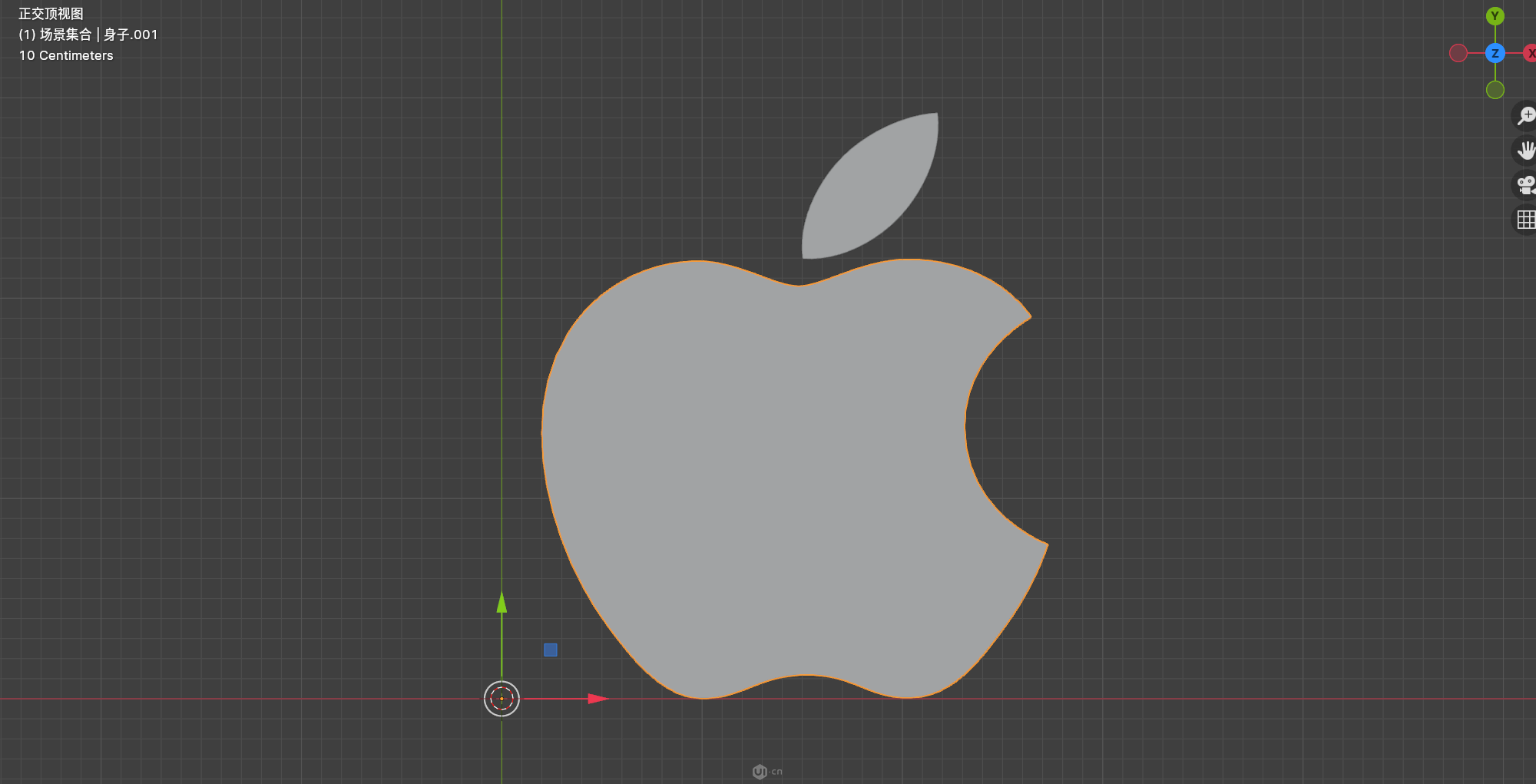
2、将导入的logo图形转换成网格,在编辑模式下发现转换后的logo布线都是三角面需要修成四边面:
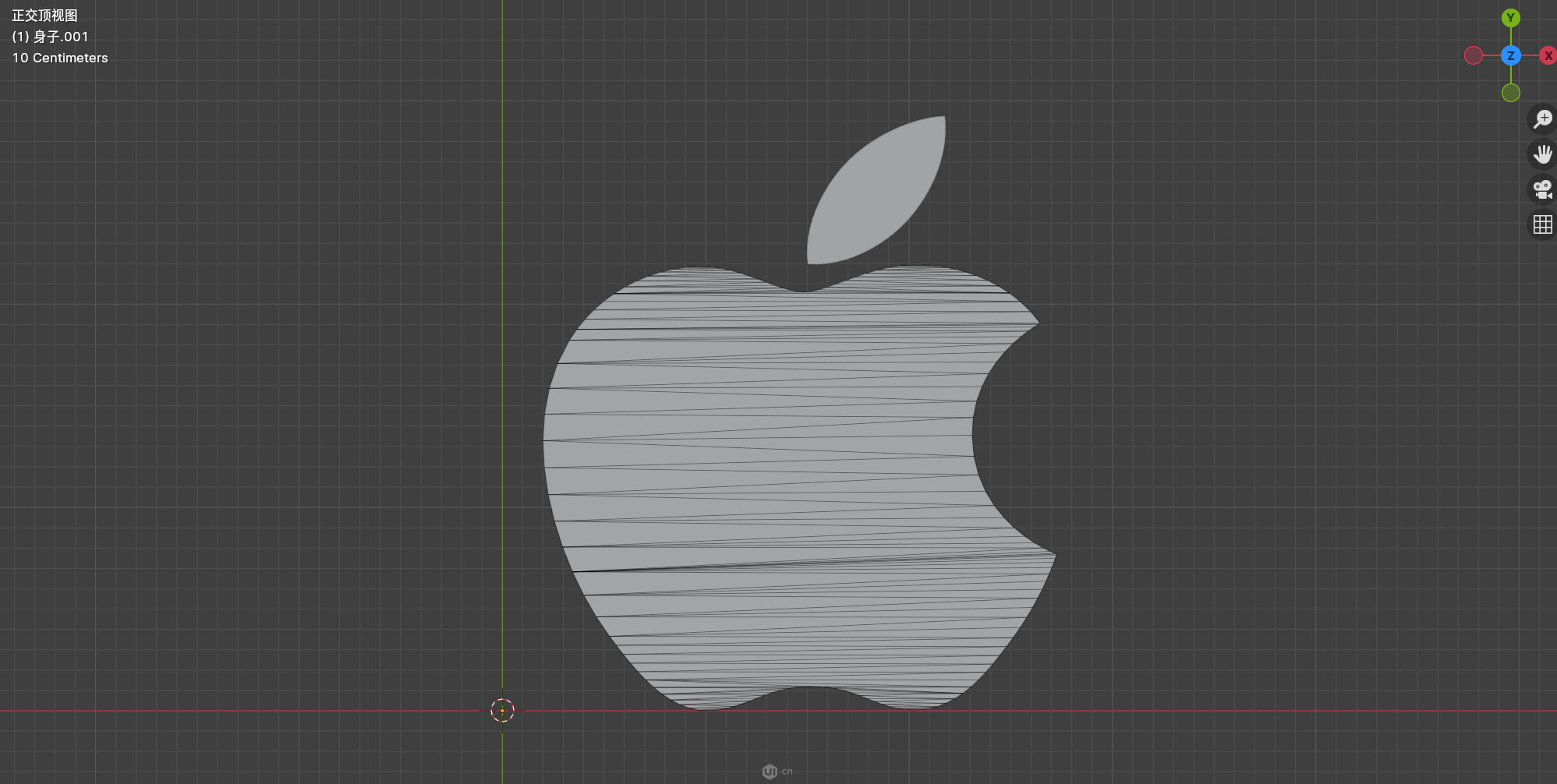
3、这种情况我们利用blender中的“Quad remesher”插件进行重新拓扑布线:一、先修改Quad Count这里的值来确定你要的网格数量,二、再点击REMESHIT进行重新拓扑,这样就完成了对logo的重新布线,logo的叶子部分也是同样的道理

4、logo拓扑完成后,需要创建logo的起伏沙丘效果,回到物体模式添加贝塞尔曲线勾列出沙丘凸起的边线
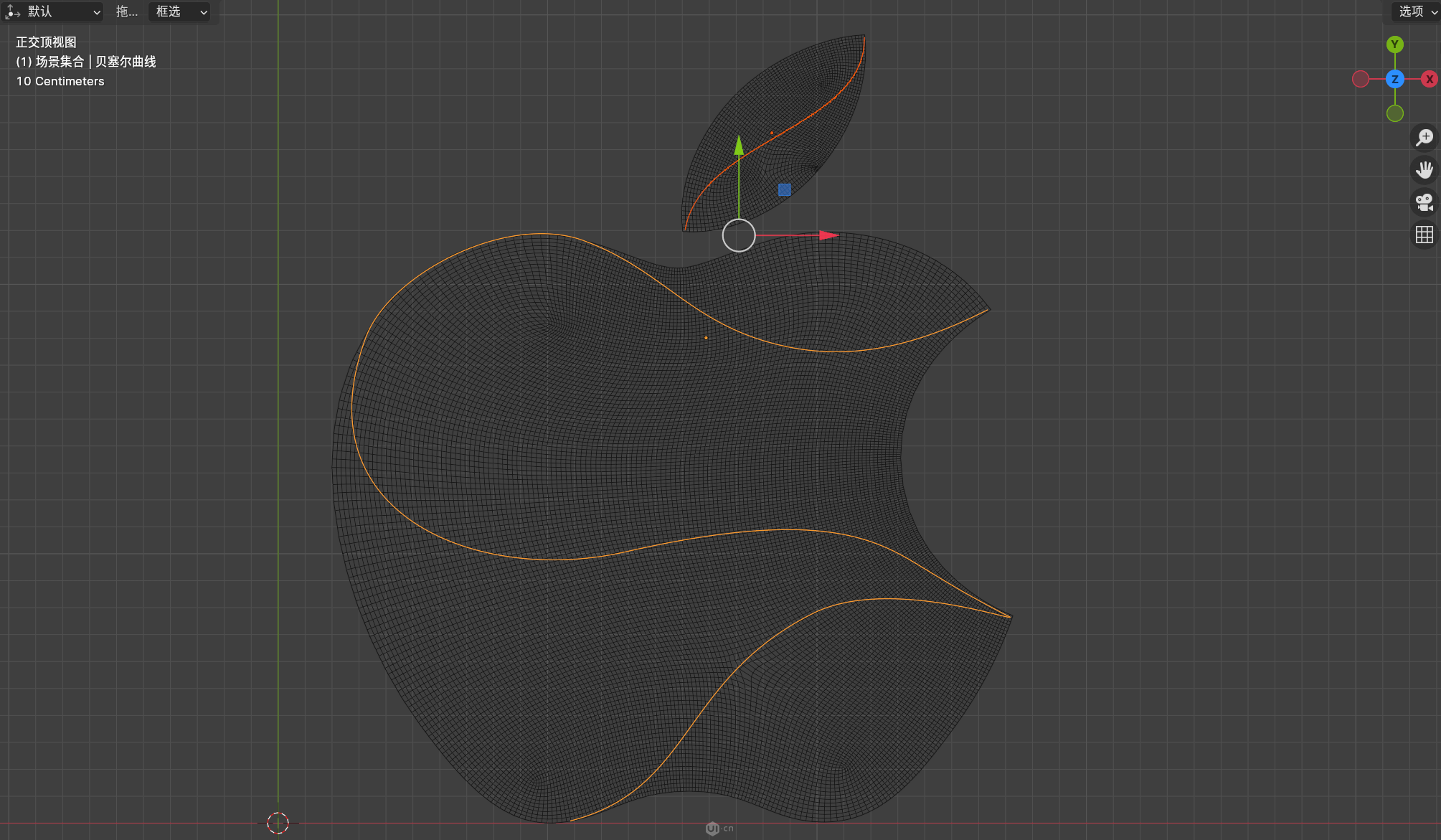
5、在曲线的属性中找到几何数据中的挤出参数将曲线挤出高度,挤出高度不需要精确只要和logo的身体相交即可;
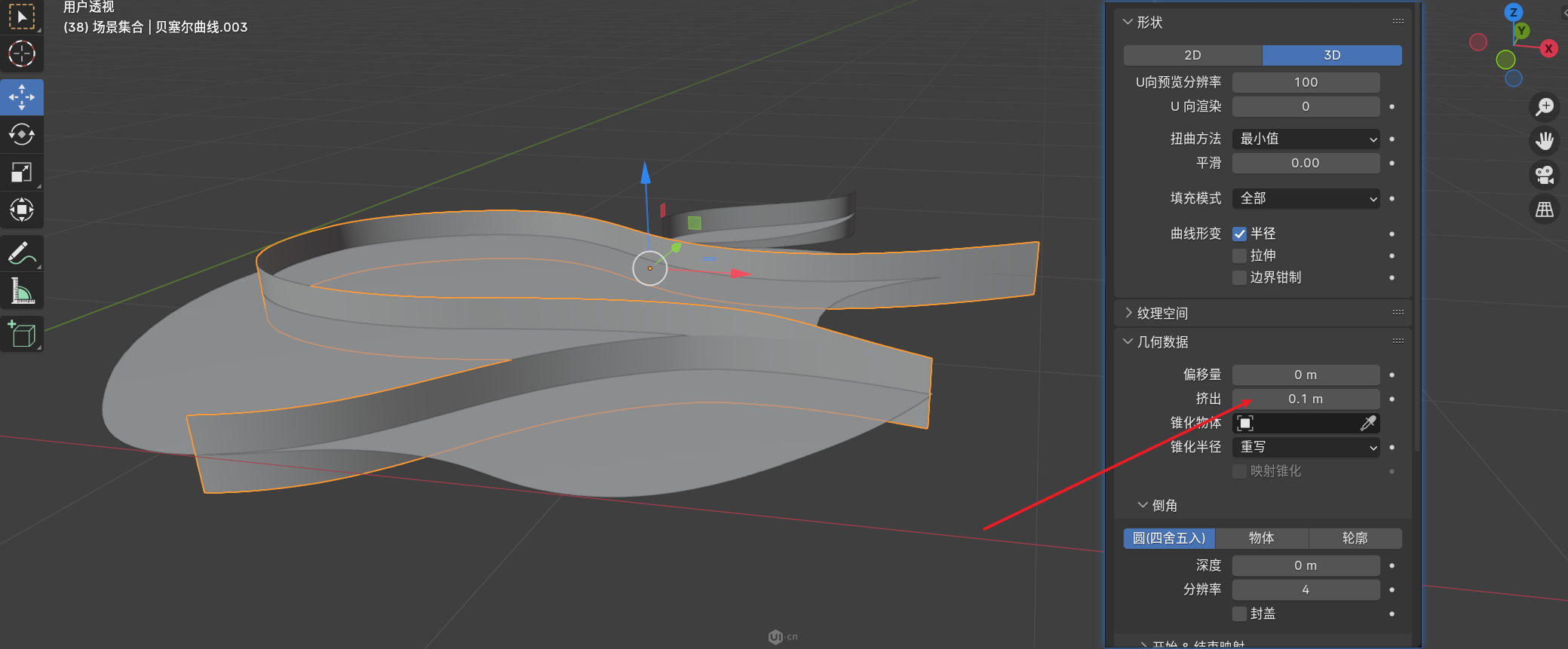
6、将曲线转换成网格并且给logo本身添加布尔修改器;(这里如果添加修改器后logo会有缺失,可以将曲线调整值logo以内)
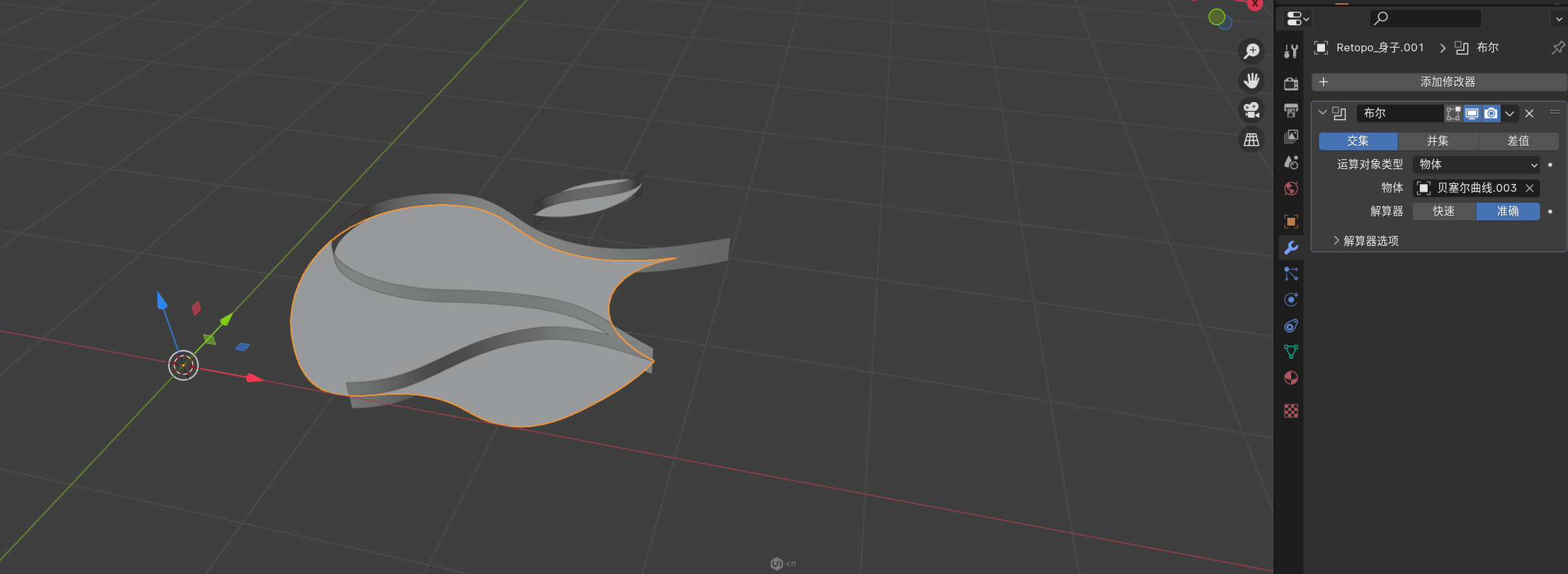 7、隐藏曲线并把布尔修改器应用掉,进入编辑模式,选择logo外围和布尔切割的边,打开物体属性创建顶点组并将已经选择的边指定给顶点组(这样做的目的就是在布料模拟中固定选择的边),
7、隐藏曲线并把布尔修改器应用掉,进入编辑模式,选择logo外围和布尔切割的边,打开物体属性创建顶点组并将已经选择的边指定给顶点组(这样做的目的就是在布料模拟中固定选择的边),
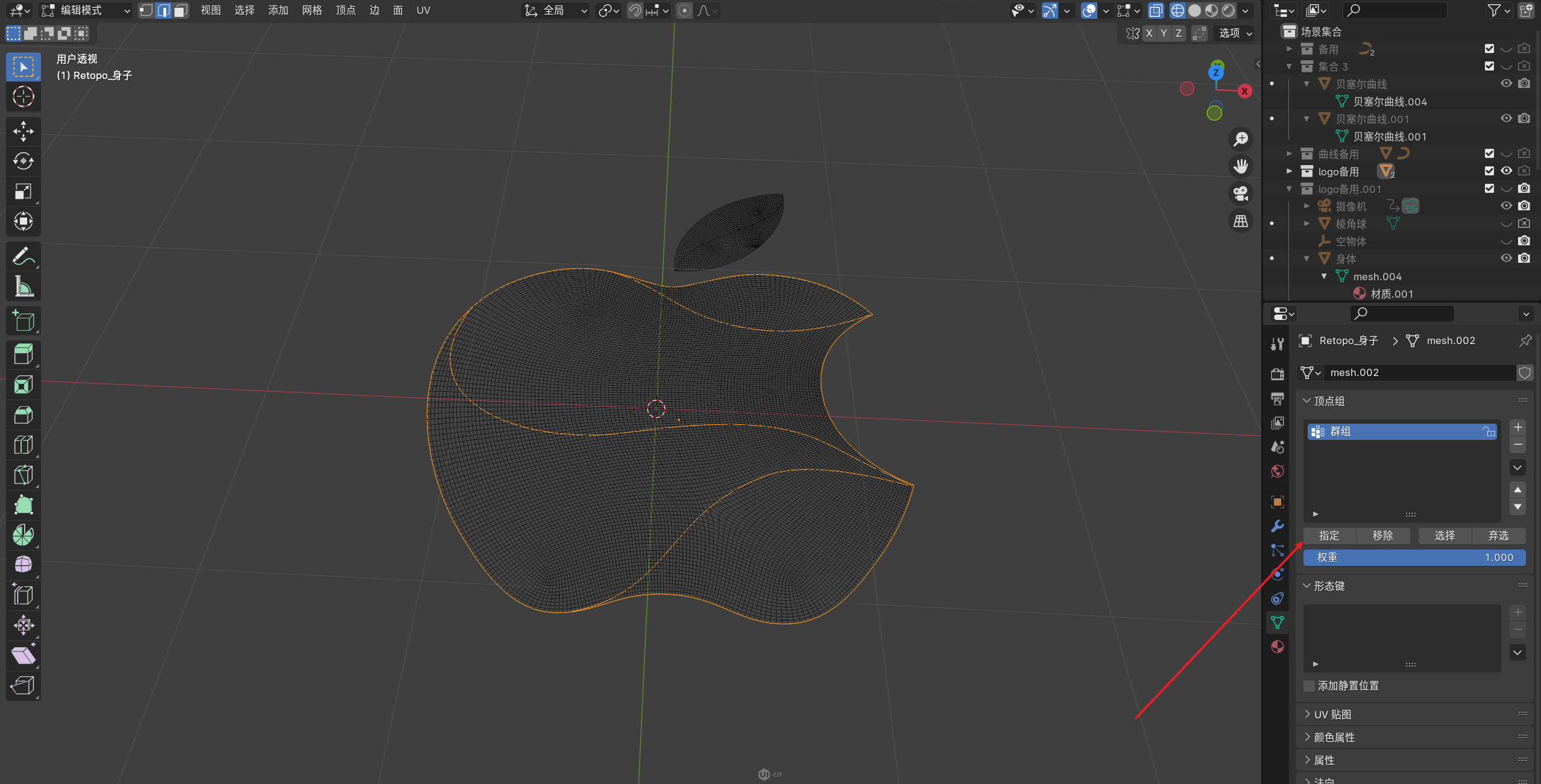
8、给logo添加布料模拟,并在布料模拟中找到“形状”中的定固顶点组
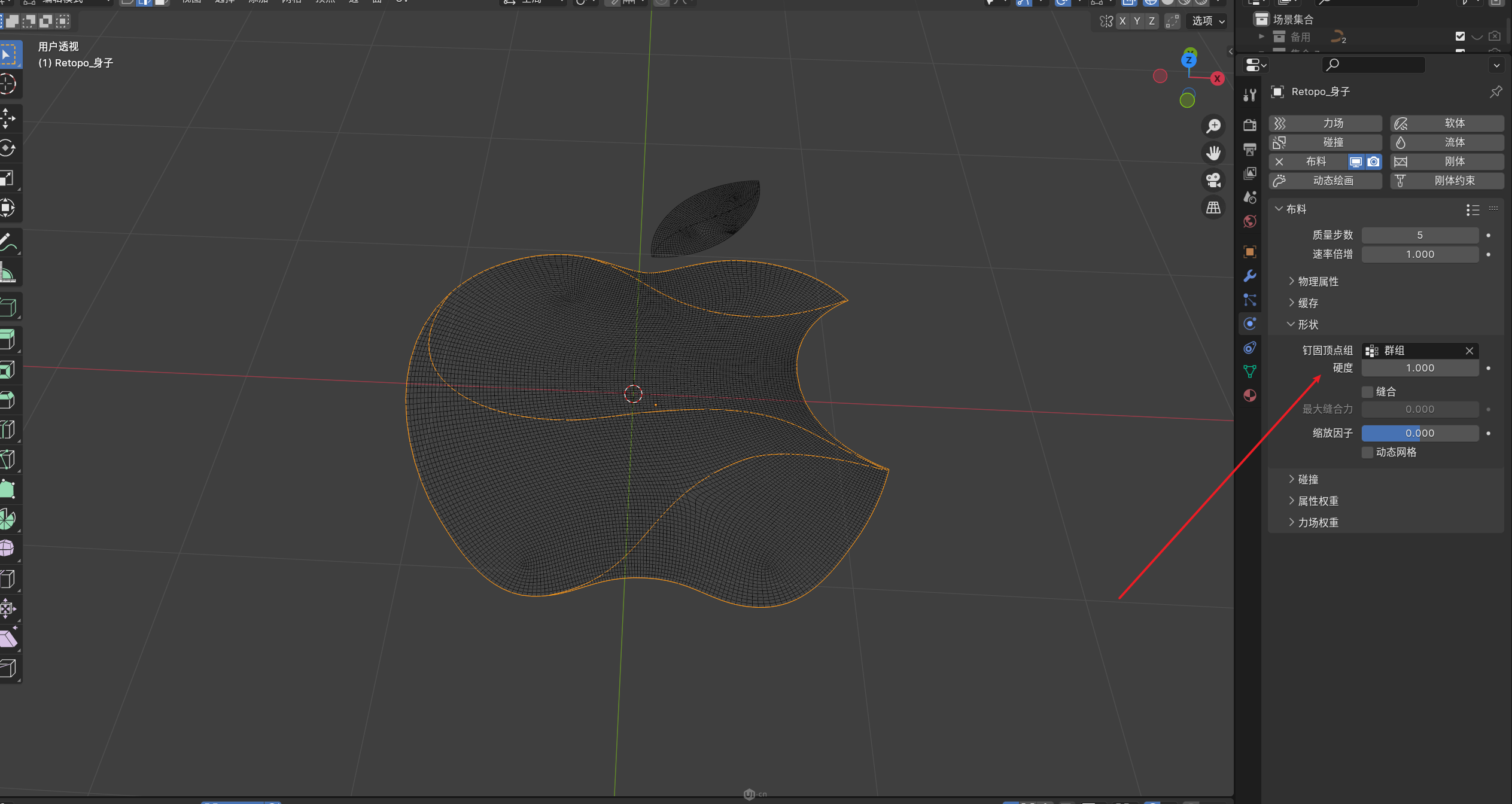 9、进入布料属性中,一、将布料改成“丝绸”;二、将顶点质量改成“1”;三、将硬度中“张力”“压缩”及阻尼中的所有参数都修改为0;这样做事为了让logo显得更加柔软和丝滑
9、进入布料属性中,一、将布料改成“丝绸”;二、将顶点质量改成“1”;三、将硬度中“张力”“压缩”及阻尼中的所有参数都修改为0;这样做事为了让logo显得更加柔软和丝滑

10、回到物体模式,按空格键播放动画就可以看到logo有了沙丘的造型,应用掉布料修改器将沙丘的造型固定;进入雕刻模式,使用光滑工具把logo不平滑的部分刷平滑(刷之前要打开笔刷设置中的“网格边界”以防将边界棱角刷平);
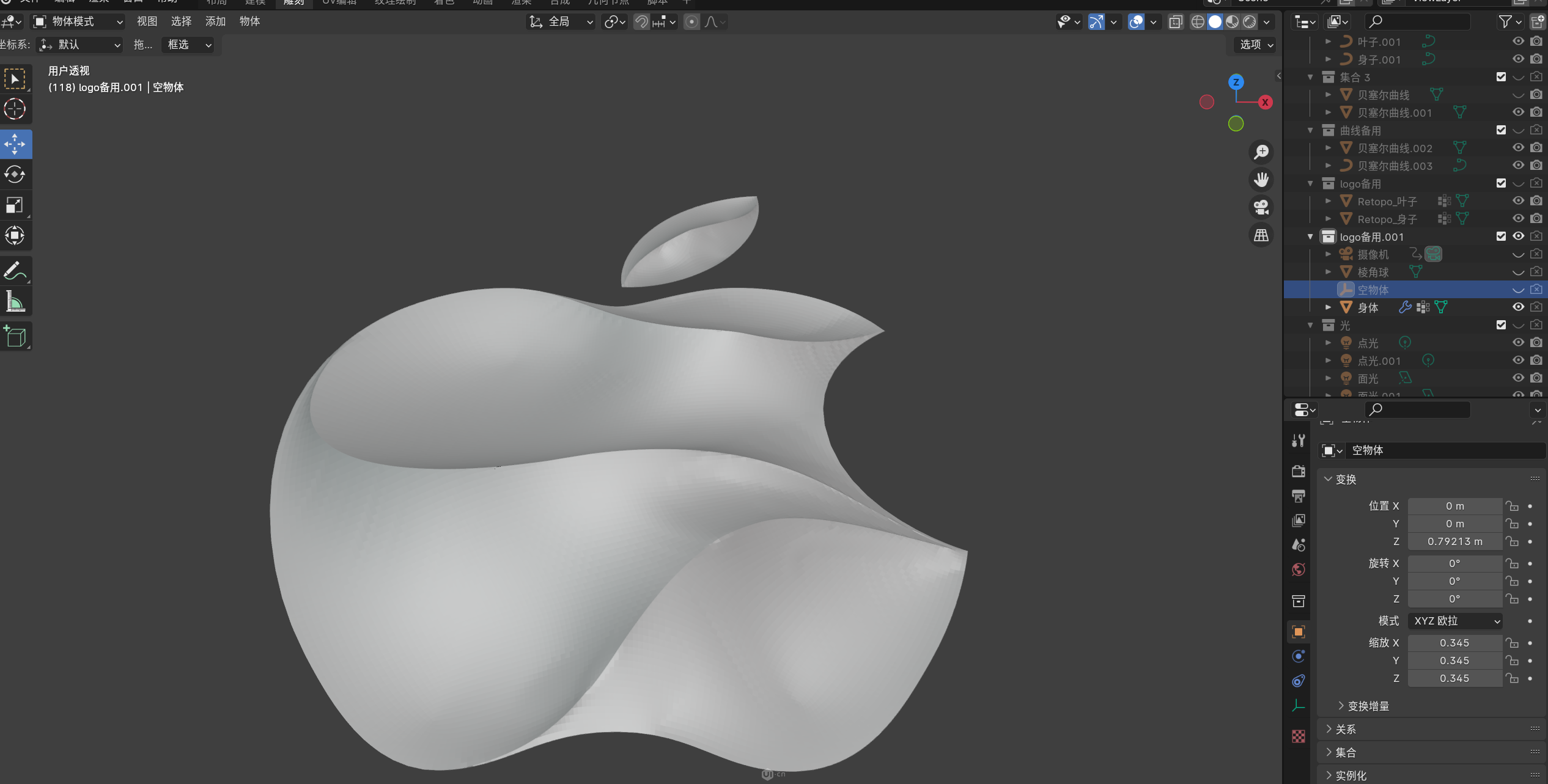
11、给logo添加粒子系统,为了让沙丘具有丰富性,需要创建一个棱角求来代替原有的粒子;然后将粒子“渲染 ”中的缩放随机改成1;将“旋转”勾选并将其中的旋转数值改成0.5;为了让粒子停留在logo的表面将粒子“力场权重”中的重力改为0;

12、为了让logo像原动画那样飘散起来,需要给logo添加“力场”;一、给logo按照原动画粒子飘散的位置添加“风力”并随着动画而移动让粒子先局部飘散,然后再添加一个“常力”来限制粒子飘散的范围;二、在logo上方添加“紊流”当“风力”将粒子吹起时“紊流”跟随动画向logo下方移动,再让粒子整体飘散;三、将风力添加完成后调出曲线编辑器,给每个风力添加关键帧;四、风力的强度及范围可根据自己的需要进行调整;
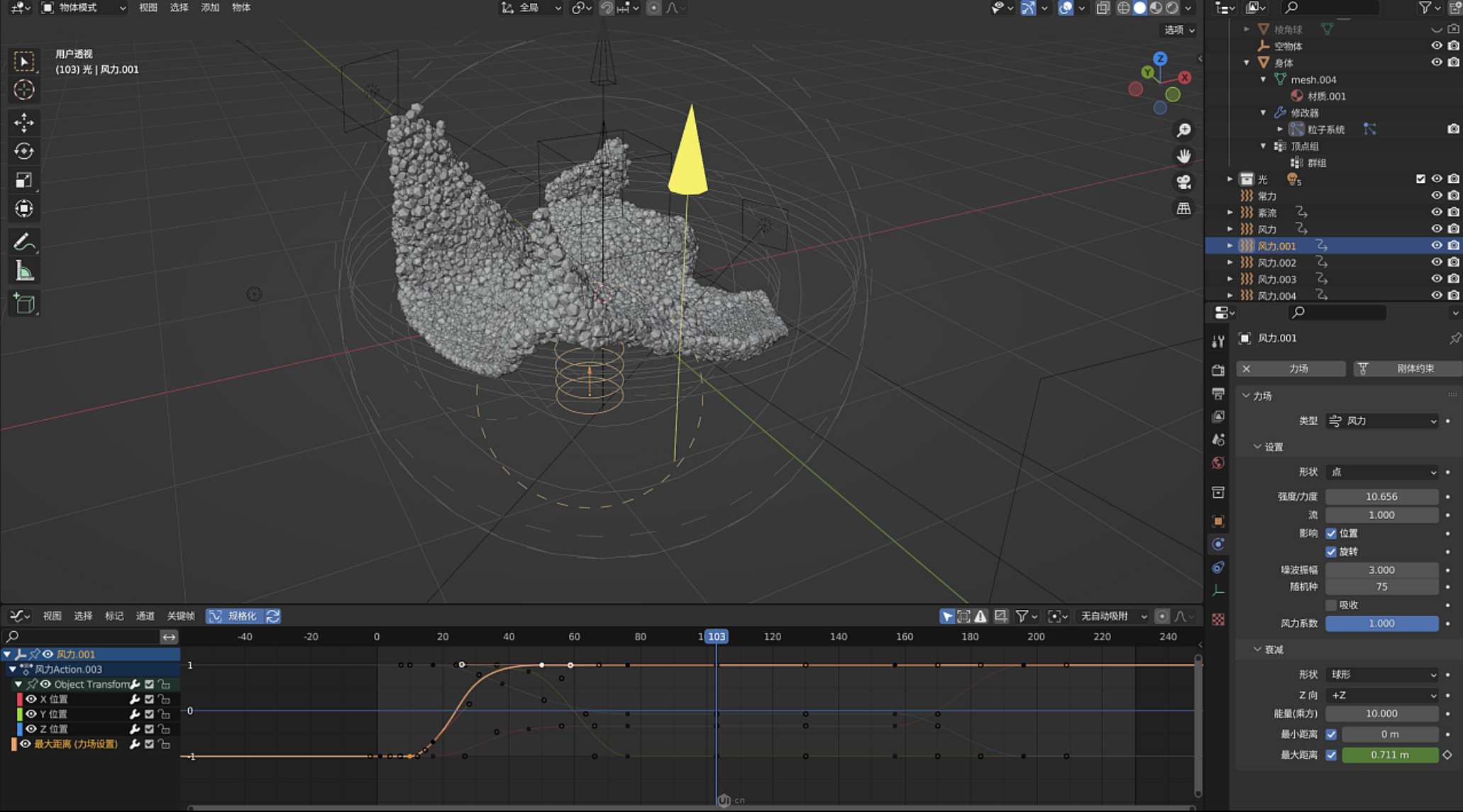 13、调整完成后,给logo添加摄像机及空对象;一、把空对象连接摄像机让摄像机跟随空对象移动;二、对摄像机添加景深并指向空对象并设置光圈大小,丰富logo飘散时的层次;
13、调整完成后,给logo添加摄像机及空对象;一、把空对象连接摄像机让摄像机跟随空对象移动;二、对摄像机添加景深并指向空对象并设置光圈大小,丰富logo飘散时的层次;

14、将渲染器改成Cycles渲染器,将环境光调整至黑色,给logo添加上灯光

15、将粒子数量增加至50w大小改成0.05 查看logo的光影关系并与原视频logo的观影关系做对比;

16、将粒子数量改回10w大小改成0.15以节省电脑性能;一、隐藏粒子系统,进入纹理绘制模块根据logo的明暗关系绘制logo贴图(也可以导出logoUV后在ps中绘制)并导出至桌面;

17、返回到布局,给logo添加原理化BSDF材质节点,ctrl+t调出贴图节点组并将绘制的贴图加载进来;
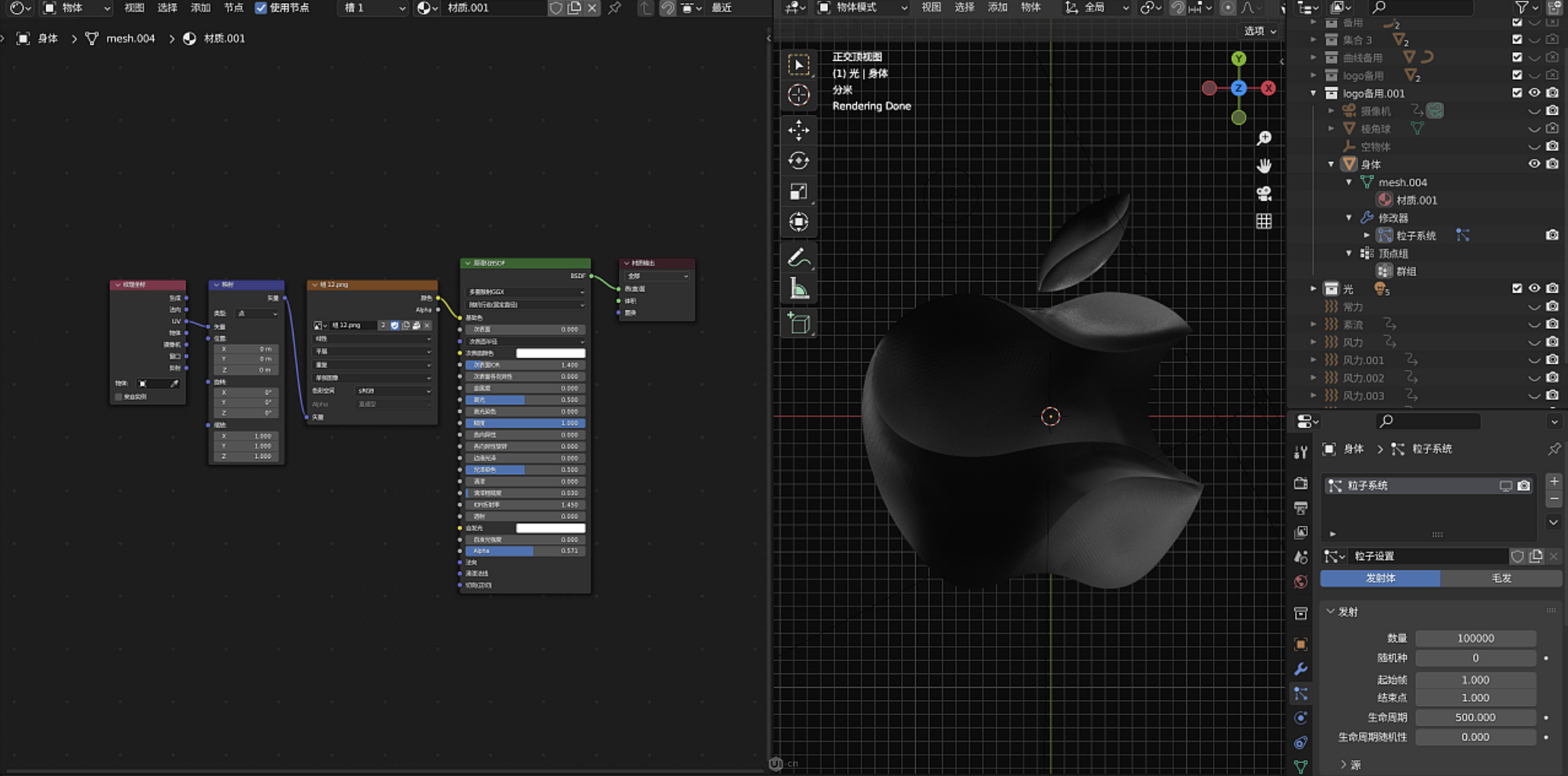
18、将logo的AIpha值调整为零后,选中棱角球;一、将着色编辑器区域放大,给实例“棱角球”添加颜色(因为logo的颜色是由棱角球的粒子组成,所以要把颜色添加到棱角球上,否则颜色不会生效);二、新增两个原理化BSDF材质节点,通过搜索再添加两个颜色渐变节点并分别添加黄色渐变及蓝色渐变;三、增加颜色混合节点并将两个颜色节点连接,再将混合器连接至材质输出;四、增加RGB曲线节点并将logo的贴图节点组复制过来,调整RGB曲线来调整砂砾颜色显示范围直到合适;
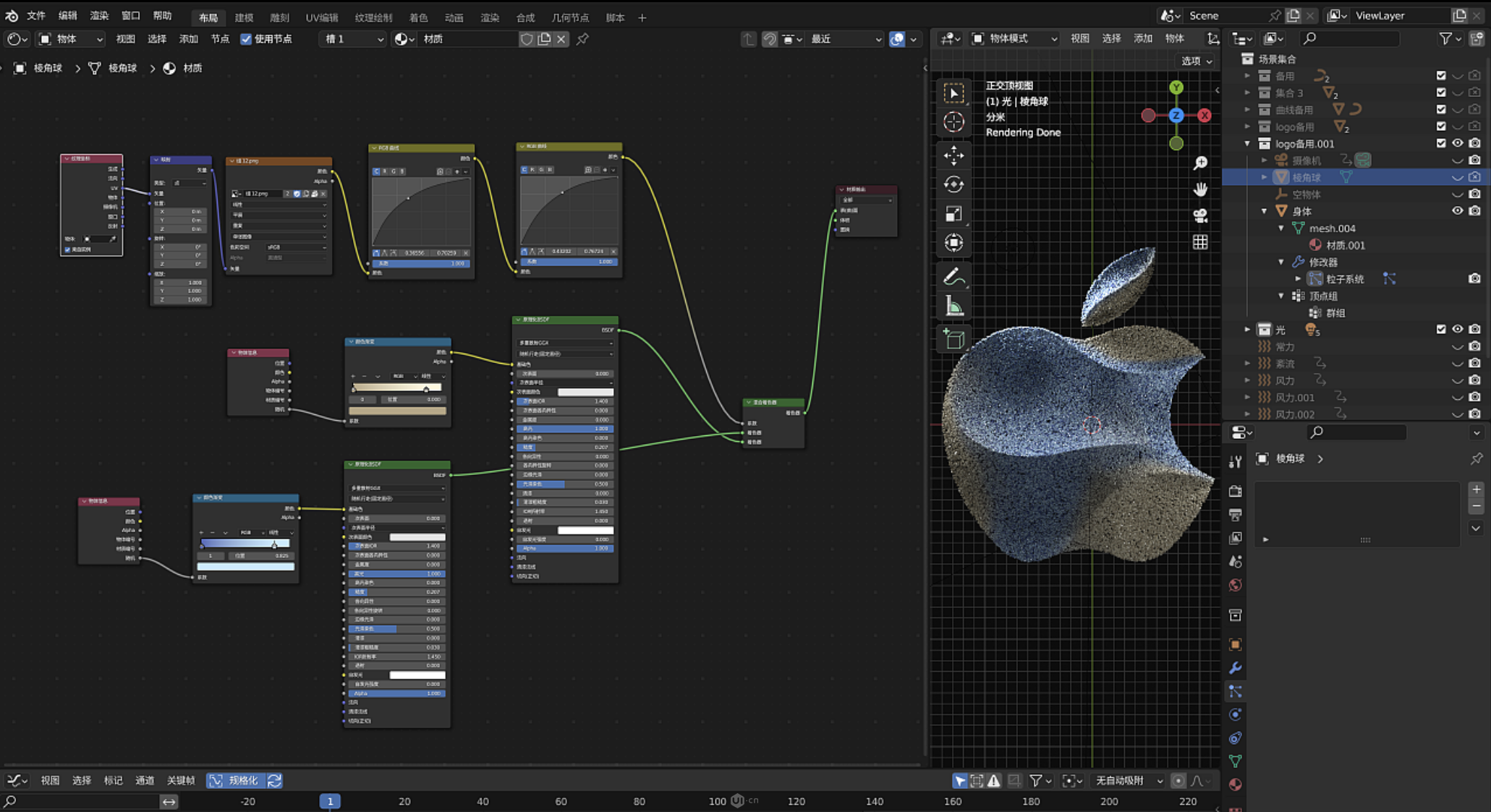
19、设置渲染及输出参数;一、根据自己的电脑设置渲染参数:渲染引擎、采样大小、渲染范围等;二、渲染输出设置:分辨率、关键帧范围、输出位置及文件格式等;


20、将粒子数量调整为80w个大小0.05,ctrl+f12渲染动画(时间可能会很长 )

21、将渲染出帧图片导入到AE,继续完善动画中的粒子流动和飘散效果;一、将时间轴翻转让logo由散开到聚拢;二、添加效果锐化、对比度、自然饱和度,增强logo上砂砾的质感、对比度、色彩;
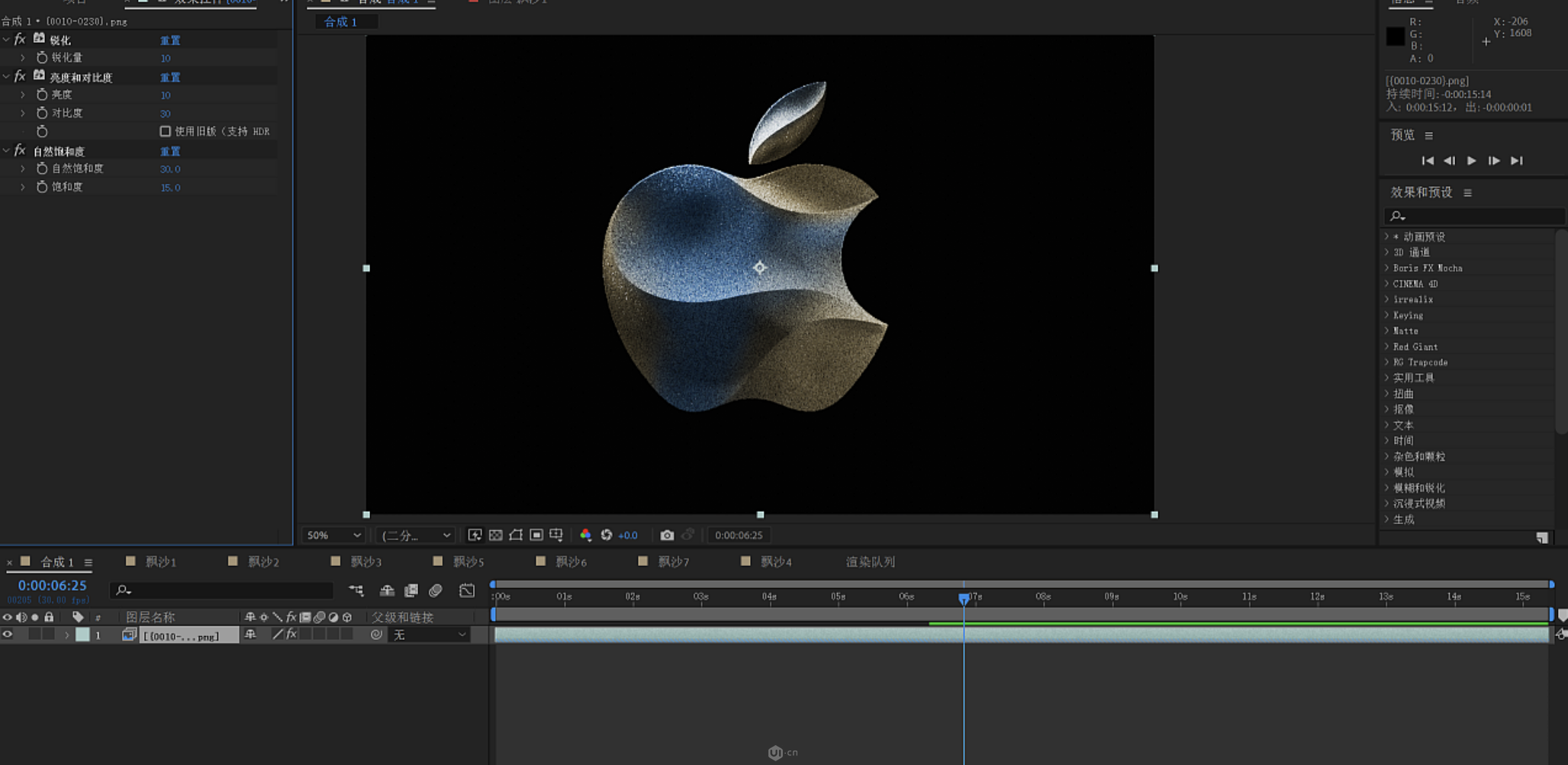
22、安装loopflow插件绘制蒙版路径(大概要绘制10组);一、根据原动画上砂砾的流动方向绘制蒙版,这样砂砾就会根据绘制的蒙版进行流动;二、勾选线框网格,调整夸基点和沿基点可以调整网格数量,让砂砾流动更加精密;三、调整通道>通道沿着渐变及通道穿过渐变,可以调整砂砾的流动范围和过度;
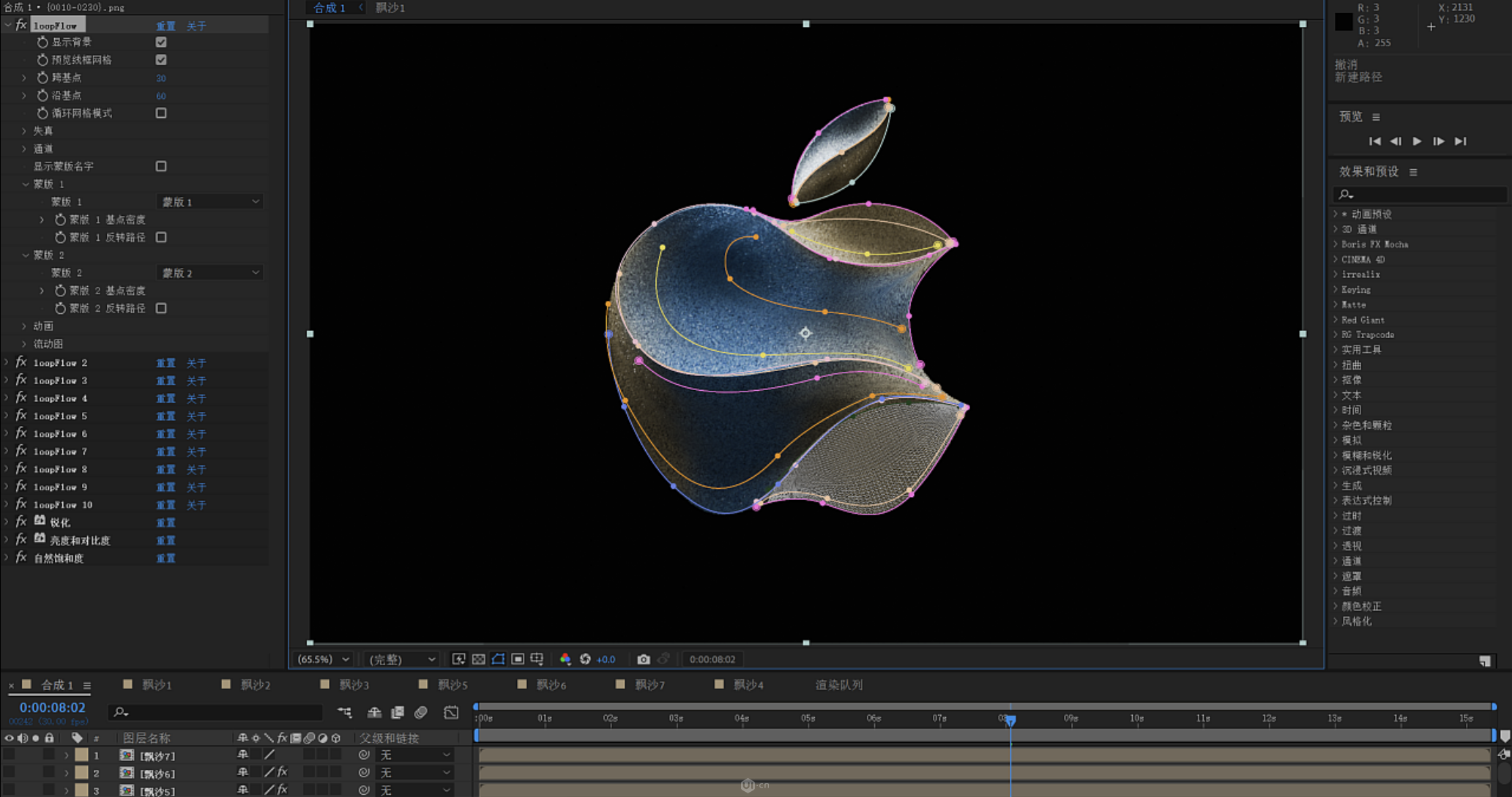
23、安装particular插件制作动画最后砂砾飘散效果;一、创建一个纯色层并添加particular粒子插件;二、分别调整插件>发射器,插件>物理、air、紊乱场,插件>粒子参数(这里我一直没有调整出想要的飘散效果);三、回到合成复制刚刚的纯色层并调整出想要的粒子飘散效果;
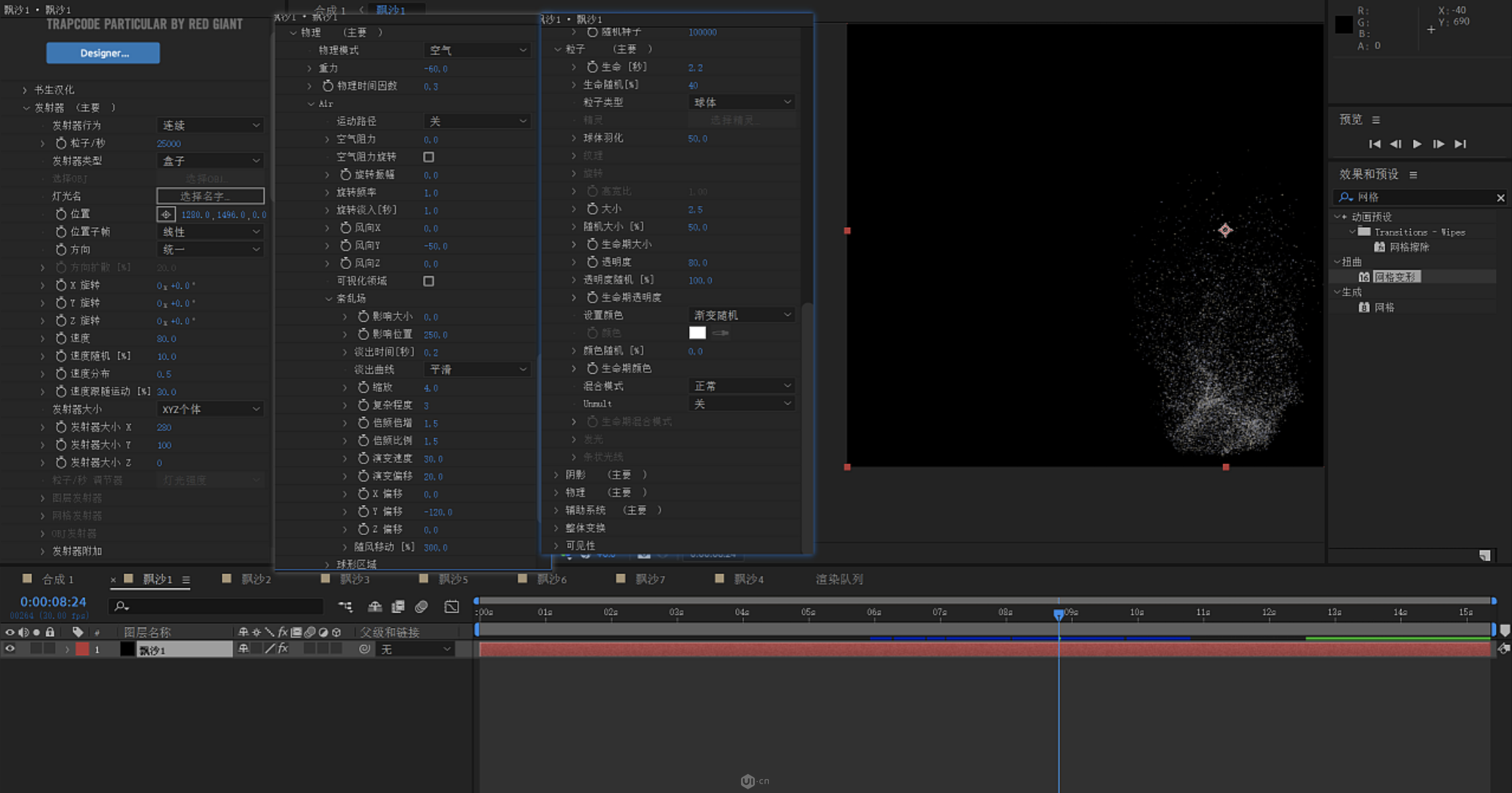
24、回到合成1中,通过缩放、旋转、透明度将粒子放到合适的位置;一、给纯色层绘制一个蒙版并添加羽化值让粒子与logo融合的更加自然;二、再给粒子添加一个网格效果让粒子可以沿着logo的弧线飘散;
 25、给砂砾旋转及粒子飘散添加关键帧,让其在合适的时间出现;最后渲染,动画完成;
25、给砂砾旋转及粒子飘散添加关键帧,让其在合适的时间出现;最后渲染,动画完成;
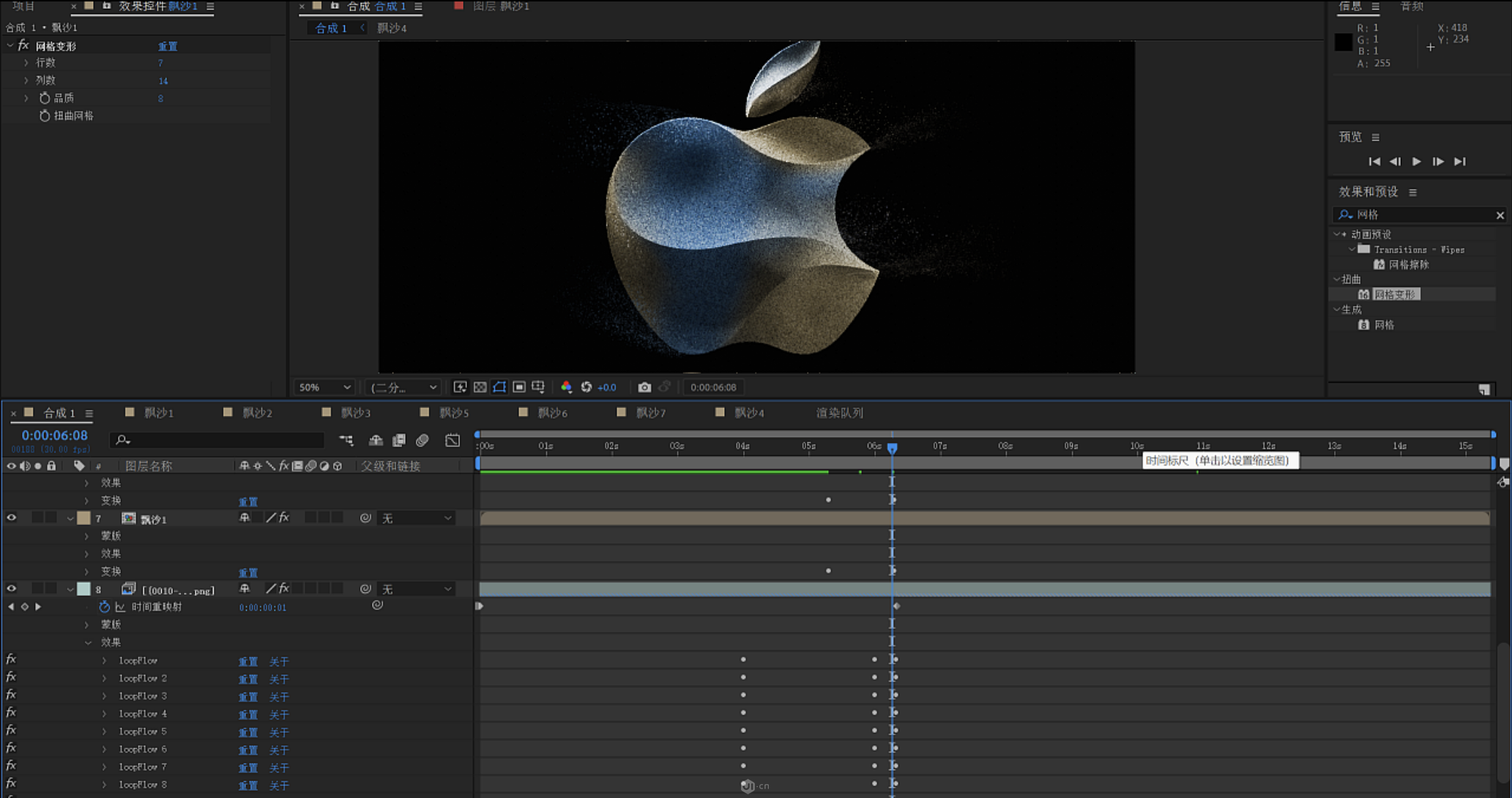
26、完结撒花
Powered by Froala Editor






发表评论